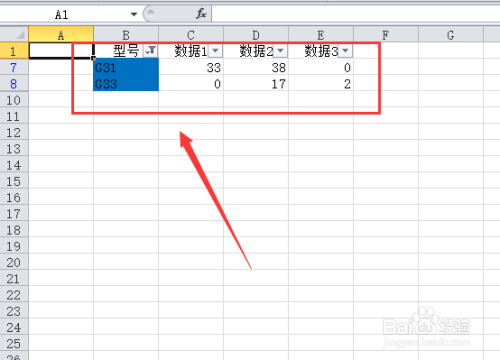1、启动Excel 2010表格程序,打开我们需要编辑的表格文档。如图所示;
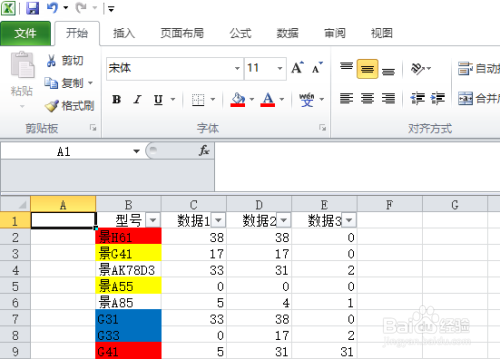
2、在我们的原始表格文档中,我们可以看到在B列数据中分别在某些单元格标注了黄色、蓝色和红色。如图所示;
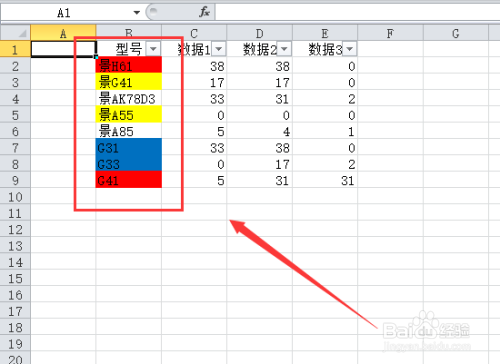
3、接着我们用鼠标点击“E列(型号)”单元格中的筛选按钮。如图所示;
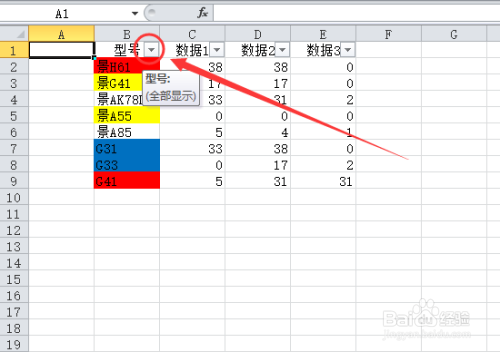
4、在弹出的筛选下来选项菜单中,我们选择“按颜色筛选(I)”选项,在单元格颜色筛选中选择颜色,如“红色”。如图所示;
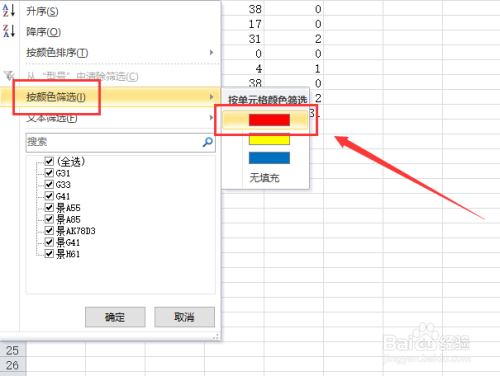
5、返回到我们的表格中,我们可以看到筛选后只显示填充“红色”颜色单元格的数据行了。如图所示;

6、如果我们要筛选“黄色”。则重复3和4步骤,选择“黄色”即可。下面的数据就是筛选“黄色”颜色数据行。如图所示;